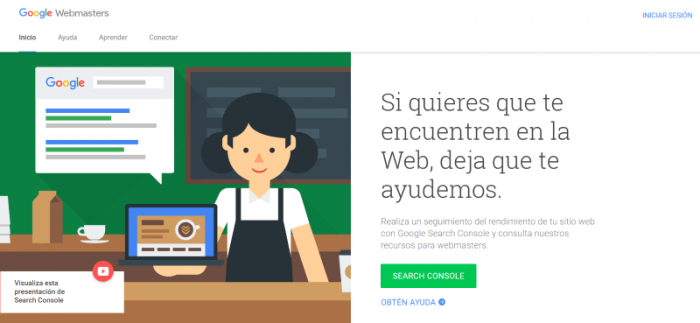
1 ¿Qué es Search Console?
Search Console es la nueva denominación que eligió Google para llamar a las “Google Webmaster Tools”.
Un conjunto de herramientas que nos ofrece Google para comprobar y analizar nuestro sitio web con todo lujo de detalles, ya sea una tienda online, un blog, una web corporativa, etc.
Su principal función es la de darnos pistas sobre qué está fallando, cómo podemos mejorar su funcionamiento en cuanto a resultados de búsqueda y el estado de indexación de todas nuestras URL´s publicadas, entre otros aspectos.
Con estas Webmaster Tools te estarás asegurando que tu web aparece correctamente en los resultados de búsqueda de otros usuarios, algo que resulta fundamental y decisivo para tu posicionamiento SEO, ¿no crees?
Antes de seguir, hay que aclarar que existen otras «Master Tools», pero quizás no sean las más utilizadas… quizás sea porque no son de Google.
Por mi parte, creo que es mejor usar las de este ‘gigante’, ya que te darán mayor fiabilidad a la hora de conocer tu situación real en los resultados de este buscador y sobre todo, porque aquí, en España, Google predomina sobre cualquier otro buscador.
Ya que conocemos qué Search Console y de forma sintetizada, para qué sirve, veamos cómo empezar a utlizarla.
2 ¿Cómo añadir tu dominio en la herramienta?
2.1. Entra en tu cuenta de Search Console
Una de las ventajas que tiene el pertenecer a Google, es que para entrar en tu cuenta de Search Console no es necesario que te registres en ningún otro sitio web, sólo tener una cuenta de gmail.
Para ello, deberás comenzar escribiendo en el buscador la siguiente URL: https://www.google.com/webmasters/
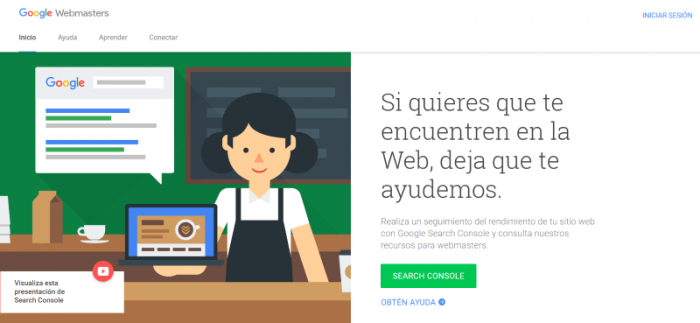
Seguidamente, deberás loguearte en tu cuenta de Google con la que habitualmente entras a tu correo de Gmail y a las demás funcionalidades que ya conoces, como Drive, Maps o Google Plus, entre otras muchas.
2.2. Añade tu dominio
A continuación, tendrás que añadir el dominio de tu página web o blog para comenzar a utilizar la herramienta.
Como verás, arriba a la derecha tienes un botón rojo donde dice «Añadir una propiedad».
Desde esa opción podrás añadir tu sitio web a la herramienta Search Console.
2.3. Verifica tu propiedad
A todo lo anterior, como podrás imaginarte, puede hacerlo cualquier persona en tu nombre y manejar a su antojo tu sitio web, incluyendo las millones de fechorías que te podrá hacer si no es precisamente tu mejor amigo.
Por eso mismo, el siguiente paso de este tutorial será verificar que tú y sólo tú eres el dueño del dominio que acabas de agregar.
Para ello tienes todas estas opciones que ves en la imagen.
Personalmente, te recomiendo la opción de «Subir archivo HTML». Este es el método que (por defecto) nos recomendará Google y consiste, simplemente, en descargarte un pequeño archivo .html y subirlo a tu biblioteca de medios de tu sitio web.
Por si te pierdes al verificar tu web en Search Console de esta manera, cuando selecciones la opción de subir archivo por html, se desplegarán unas instrucciones con 4 sencillos pasos, donde se incluye lo que te acabo de contar.
Una vez hayas subido este archivo, entrarás en la URL de confirmación que te indican y, en esta misma página, haces clic en «Verificar».
A continuación verás un mensaje de confirmación de que tu sitio web ha sido verificado, y que ya puedes comenzar a utilizar Search Console.
3 Funciones principales de Search Console
Ya tienes tu propiedad añadida a la herramienta y además verificada como dueño de la misma. «¿Y ahora qué puedo hacer?», te estarás preguntando.
Entre las cosas que esta herramienta de Google te permite saber y analizar sobre tu sitio web, se incluyen:
- Los mensajes
- Algunos aspectos de búsqueda
- El tráfico de búsqueda
- El índice
- El rastreo de información
3.1. Mensajes
Por si no lo sabías, Search Console te envía mensajes de posibles mejoras que puedes implementar en tu página web. Pero no sólo eso: también te avisa de los errores que tienes en tu dominio.
Ya sea en un caso como en el otro, siempre te da las pautas que debes seguir para arreglar estos fallos.
3.2. Aspecto de la búsqueda
La herramienta también nos da ciertas recomendaciones de mejora a implementar con sencillos fragmentos de código html. Estas mejoras están directamente relacionadas con el aspecto que tendrá tu web cuando aparezca en las búsquedas o SERPs que realizan otros usuarios.
Algunos de estos componentes son: el título, las meta descripciones, el formato del texto o las rutas de exploración (en caso de que quieras resaltar la url de tu sitio cuando aparezca en los resultados de búsqueda y aumentar el CTR).
Mejorando algunos de estos aspectos, seguramente equilibraremos la balanza a nuestro favor, para que se muestre de forma más óptima para los resultados de búsqueda de otros usuarios.
3.3. Tráfico de búsqueda
Entre las opciones disponibles en este apartado (desde «Análisis de búsqueda«), podrás analizar las posiciones en las que aparecen tus páginas, las impresiones totales que han tenido y los clics que han recibido.
Con esto podrás, como supondrás, conocer el CTR que están teniendo cada una de ellas.
Desde «enlaces a tu sitio«, asimismo, serás capaz de saber qué urls están enlazando a alguna de tus páginas dentro de tu sitio web. Gracias a ello, te podrás estar haciendo una idea de cómo está yendo hasta el momento tu estrategia de Linkbuilding, para así poder modificar (si es necesario) tu estrategia de enlaces SEO.
NOTA: Esta es sólo una de las herramientas de análisis de Perfil de Enalces y puede servir de complemento a otras herramientas.
Igualmente, tienes una opción donde puedes saber cuáles y cuántos enlaces internos tienes en cada una de las urls de tu sitio web.
Otra de las funciones que te permite optimizar Search Console es la usabilidad móvil. Gracias a esta función puedes conocer si tu página web está teniendo problemas de cualquier índole en los dispositivos móviles.
Recuerda que tu web, sobre todo desde este nuevo 2017 y las nuevas actualizaciones de los algoritmos de Google, deberá estar totalmente optimizada para que se visualice correctamente en dispositivos móviles y tablets.
3.4. Índice de búsqueda
Desde este índice puedes conocer qué urls tienes indexadas en Google actualmente, además de saber la evolución de la cantidad de indexaciones que se han ido haciendo a lo largo del tiempo.
Ya sabes que no tener una url de tu página web indexada tiene múltiples riesgos, como por ejemplo que te plagien el contenido una vez termines de diseñar una entrada del blog o página de servicios y sobre todo, no aparecer en Google.
Una función más que interesante de esta herramienta son las «palabras clave de contenido«, ya que te permite conocer cuáles son las keywords de tu sitio que aportan mayor tráfico.
Por aquí te dejo una guía para encontrar las mejores palabras clave para tu negocio.
Estas se mostrarán por orden de importancia y según el número de resultados para los que se haya mostrado esa keyword. Al mismo tiempo puedes conocer más acerca de cómo te encuentra la gente en internet y si tu estrategia en el uso de palabras clave está resultando como esperabas (o si debes cambiar algo).
3.5. Rastreo
Desde el apartado de rastreo puedes conocer todos los errores que ha dado tu página web cuando otros usuarios han realizado búsquedas dentro de tu dominio.
Aquí puedes saber más sobre esos famosos «errores 404«, tan temidos por todos los que tenemos una web.
Igualmente, podrás añadir urls a tu archivo robots.txt, para que Google entienda que no debe indexarlas y para que ni siquiera se moleste en rastrearla con sus robots.
También tendrás que incluir tus urls en este archivo cuando tengas paginaciones en tu página de «/blog». Si muestras después del título un fragmento del post, Google lo puede tomar como duplicado de la url original del post completo, con otra lógica penalización.
Dentro de esta función también encontrarás el sitemap, que es básicamente un mapa de tu sitio web con una lista de todas las urls que tienes indexadas en ese momento.
Esto se suele implementar para facilitarle el trabajo a Google y para que le sirva de guía cuando envía sus robots a tu web, y así indexar todos los elementos más rápidamente (vendrías a ser una especie de manual de ruta web).
Otra de las posibilidades dentro del rastreo es la de indexar tú manualmente una nueva url de tu sitio web. De hecho, si estás diseñando desde cero tu web o estás creando algunas nuevas urls para mejorarlo (como es el caso de la publicación de nuevos posts de tu blog) te recomiendo que lo hagas.
Es cierto que Google va a indexar tu nueva url aunque no lo hagas manualmente, aunque es probable que no lo haga inmediatamente y tarde uno o quizás más días.
En el tiempo que le lleve hacerlo, los «ladrones 20» que pululan por la red pueden robarte tu contenido y adueñarse de él, copiándolo e indexándolo ellos mismos.
Por eso, cúrate en salud e indéxala tú mismo: cuando estés dentro de la opción “explorar como Google”, en tu dominio verás un espacio para escribir. Es justo ahí donde debes copiar el resto de texto de tu nueva url.
Haciendo clic en «obtener y procesar» estarás dando la orden para que la indexe, no sin antes indicar que te la envíe al índice de indexación (haciendo clic en «enviar al índice» de la fila que se muestra una vez has pulsado obtener y procesar).
3.6. Seguridad
Si bien las anteriores son las opciones más destacables de Search Console, también tienes una opción para ver cómo anda la seguridad de tu sitio web.
Desde aquí podrás comprobar si actualmente tienes (o si has tenido) intentos de intrusiones dentro de tu página. También podrás chequear la presencia de algún contenido considerado como malicioso.
¡Bien, amigos! Hasta aquí llegamos con este tutorial sobre la herramienta de Google Master Tools, renombrada recientemente como Search Console.
Si estás comenzando con tu proyecto y acabas de comprar tu dominio, te recomiendo que le des de alta cuanto antes en esta herramienta.
No sólo tiene múltiples ventajas, sino (y lo mejor de todo) es que ¡es gratis!
Eso sí: no se lo digas a nadie, no vaya a ser que se corra la voz y la hagan de pago…
Por mi parte, me despido por hoy, ha sido un enorme placer escribir este artículo para vosotros.
¡Hasta la próxima!
Este artículo es una colaboración de:
José Facchin
Consultor de Marketing Digital freelance, especializado en Marketing de contenidos y posicionamiento Web.
Una de mis grandes pasiones es la formación y la consultoría, para intentar que profesionales y empresas de cualquier sector mejoren sus estrategias en Internet.
En la actualidad he fundado mi propia agencia de Marketing Digital llamada “JF-Digital”.
